更新时间:2021-09-15 16:27:10
最近关于电脑Word文档怎么使用自动更正功能输入自定义模板在网上的热度是非常高的,很多网友们也都是非常关注电脑Word文档怎么使用自动更正功能输入自定义模板这个事情,为此小编也是在网上进行了一番搜索查阅相关的信息,那么如果说有感兴趣的网友们想知道具体的情况的话,小编就把自己所搜集到的一些信息分享给大家吧。
Word文档是我们经常使用的办公工具,我们在编写文档的时候经常会遇到需要重复输入的内容,我们可以将这些内容建立成一个模板来快速输入,接下来小编就教大家怎么操作。
具体如下:
1首先打开电脑进入桌面,然后新建一个Word文档。进入到文档界面之后,我们首先将我们需要重复输入的内容输入进文档。比如说这里小编就绘制了一个简历表格作为模板。
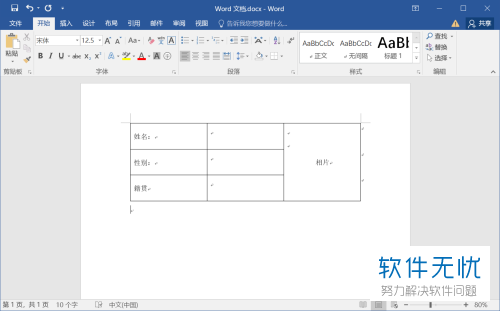
2然后我们使用鼠标将建立的模板全部选中。
3接下来点击上方的文件选项,然后在打开的界面中点击左下角的选项按钮。
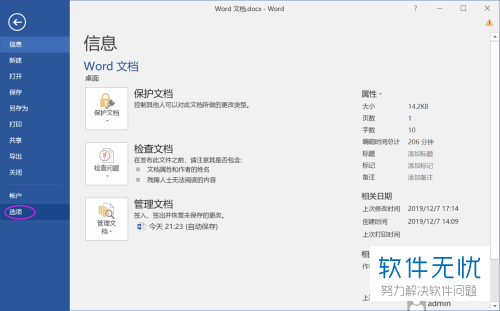
4然后界面中就会打开选项窗口,我们点击左侧菜单中的校对选项。然后在右侧界面中点击自动更正选项按钮。

5然后我们就会进入到自动更正窗口,我们首先在下方替换位置输入一个标识,比如说abc。。
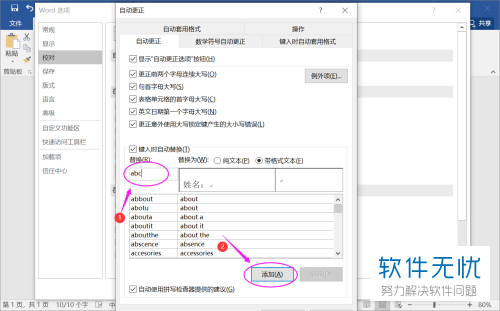
6输入完成之后,我们就可以在下方创建一个快捷方式,然后点击下方的确定按钮。
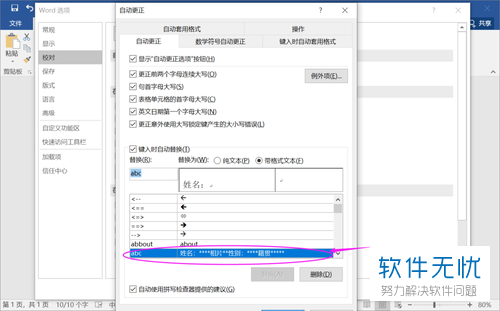
7接下来我们回到文档界面,在需要输入内容的地方输入我们的标识,然后我们按键盘上的回车键确认。。
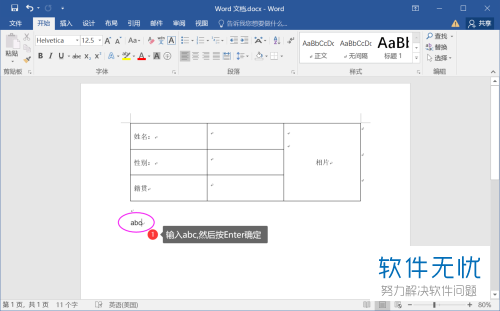
8然后我们就可以看到刚刚建立的模板自动替换了我们的标识。
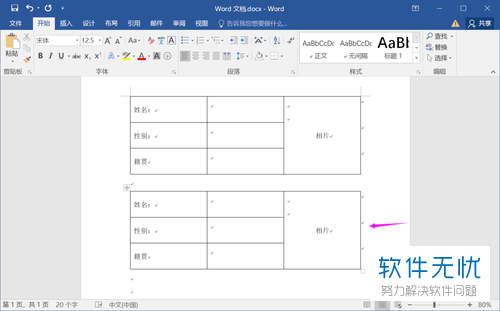
以上就是在电脑Word文档中快速输入重复内容的方法。